출입국사실증명서는 한국에서 출국하거나 입국한 사실의 유무를 증명하는 공식적인 서류입니다.
해당 서류는 내국인뿐만 아니라 외국인도 발급할 수 있으며, 오프라인 발급 시 비용이 발생합니다.
이번 글에서는 출입국사실증명서 온라인 발급 방법에 대해 정리했습니다.
출입국사실증명서란
출입국사실증명서는 대한민국을 출입국한 이력의 유무, 출입국한 장소 등을 증명하는 서류로, 아래의 상황에서 필요합니다.
▶ 내국인
- 해외 체류 사실 증명
- 해외 유학, 해외 취업
- 병무청에 해외 체류 기간, 체류지 등 증명
- 국제결혼, 이민 신청
- 국외소득, 이중과세 방지 협정 관련 업무 처리 등
▶ 외국인
- 한국에 출입국한 사실이 있음 또는 없음을 증명
- 비자 관련 업무(변경, 연장 등)
- 영주권 신청
- 세금신고 등
발급 시 유의 사항
▶ 온라인
- 대상자 : 내국인
※ 미성년자도 가능하지만, 인증서 필요 - 발급 비용 : 0원
- 방문처 : 정부24(PC, 앱)
- 제출 서류 : 없음
- 처리 기간 : 즉시
▶ 오프라인(방문 발급)
- 대상자 : 내국인, 외국인
- 발급 비용 : 2,000원
- 방문처 : 거주지 관할 주민센터
※ 무인발급기 사용 불가 - 제출 서류
- 신분증(대리인의 경우 위임장, 위임자 신분증, 대리인 신분증)
- 가족관계증명서
- 발급 목적과 관련한 기타 서류(보험가입증서 등)
출입국사실증명서 온라인 발급 방법
정부24를 통한 출입국사실증명서 발급은 PC와 모바일 앱에서 가능합니다.
아래는 PC를 이용한 발급 방법이며, 출입국사실증명서 신청 민원 접근만 한다면 모바일과 PC의 발급 방법은 거의 동일합니다.
1. 정부24(바로가기) 접속 후 로그인
2. '출입국사실증명서' 입력 후 [출입국에 관한 사실증명] 클릭

3. [발급하기] 버튼 클릭
4. 신청인의 성명과 주민등록번호 확인
※ 성명의 영문 표기는 사진의 체크박스 클릭

5. 기록대조일의 시작일과 종료일 입력
※ 기록대조일 : 출입국사실 증명의 대상 기간
- 단, 종료일은 발급일 전날의 이전
- 예시(유학 기간의 출입국 기록 증명) : 입학일 1주일 전을 시작일, 졸업일 1주일 뒤를 종료일로 설정

6. 출입국 기록 출력 여부 선택
※ 출입국 기록이 없음을 증명해야 한다면 '아니오'에 체크
7. 선원 기록 출력 여부 선택
※ 선원 기록 : 선원 자격으로 선박을 이용한 출입국(승선, 하선) 기록
- 선원 : 어선, 화물선 등 배를 타고 일하는 사람
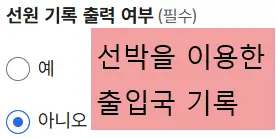
8. 남북왕래 기록 출력 여부 선택
※ 남북왕래 기록 : 대한민국 국민이 북한에 출입국한 기록
- 북한 방문 관련으로 출입국사실증명서가 필요한 경우라면 '예'를 선택하세요.

9. 주민등록번호 뒷자리 출력 여부 선택
10. 발급용도 선택
11. 수령 방법 선택
- 온라인발급(본인출력) : 온라인 열람 및 출력 가능
- 온라인발급(전자문서지갑) : 네이버 앱, 정부24 앱 등으로 열람, 출력 가능
- 온라인발급(제3자제출) : 제출인의 정부24 아이디로 발급과 동시에 제출
- 온라인열람(신청인) : 열람만 가능한 출입국사실증명서 발급
12. [신청하기] 클릭
출입국사실증명서 출력, PDF 저장 방법
1. 정부24의 '서비스 신청내역'에서 [문서출력] 버튼을 클릭합니다.
※ 서비스 신청내역 경로 : 정부24 좌측 상단 전체 메뉴(☰) > 나의 신청내역 > 서비스 신청내역

2. 우측 상단 [인쇄] 버튼 클릭

3-1(출력) '대상'을 프린터 이름으로 설정한 뒤 하단의 [인쇄] 버튼 클릭

3-2(PDF 저장) '대상'을 [PDF로 저장]으로 설정한 뒤 하단의 [저장] 버튼 클릭

'서류' 카테고리의 다른 글
| 출입국사실증명서 기록대조일, 선원 기록, 남북왕래기록 뜻 정리 (0) | 2025.04.28 |
|---|---|
| 카카오뱅크 금융거래확인서 무료 발급 방법 (0) | 2025.04.10 |
| 이륜차 사용신고필증 재발급 방법(분실 시 대처 방법) (0) | 2025.03.08 |
| 건축물대장 무료 열람 및 발급 방법(PC, 모바일) (0) | 2025.03.03 |
| 납세자 거주지 증명서 발급, PDF 저장 방법(거주자 증명서, 애드센스) (0) | 2025.01.20 |